Viimeisin päivitys: 27.3.2023
Voimassa alkaen: 2022.12.00 ja uudempia, Opter Driver Androidille 1.9.7, Opter Driver iOS:lle 2.2.2 ja uudempia
Asiakkaan osoitteeseen liitetyt tiedot
Asiakkaan käyntiosoitteelle on asiakasrekisterissä vapaa tekstikenttä, johon voit syöttää kyseistä osoitetta koskevat erityisohjeet, kuten turvallisuusohjeet lastaukseen tai purkamiseen. Tiedot voidaan sitten näyttää tilausten vastaanotossa, tilausten hallinnassa, verkossa ja Opter Driverissa niissä tilauksissa, joissa osoite esiintyy.
Vaihe 1: Aktivoi toiminto
Kenttä on ensin aktivoitava asiakasrekisterissä, jotta tiedot voidaan lisätä. Tee näin:
- Valitse Asetukset > Osoiteasetukset.
- Valitse Rekisteri vasemmalla olevassa luettelossa.
- Merkitse valintaruutu sarakkeessa Näkyvä kentälle Tieto.
Vaihe 2: Näytä tiedot
Voit tarkastella tietokenttään kirjoittamiasi tietoja eri paikoissa seuraavasti:
- Valitse Asetukset > Osoiteasetukset.
- Valitse Tilausten vastaanotto vasemmalla olevassa luettelossa.
- Merkitse valintaruutu sarakkeessa Näkyvä kentälle Tieto.
Mahdolliset osoitetta koskevat tiedot näkyvät osoitteen alapuolella olevissa osioissa Lähettäjä ja/tai Vastaanottaja sekä sarakkeessa Tiedot osiossa Osoitteet.
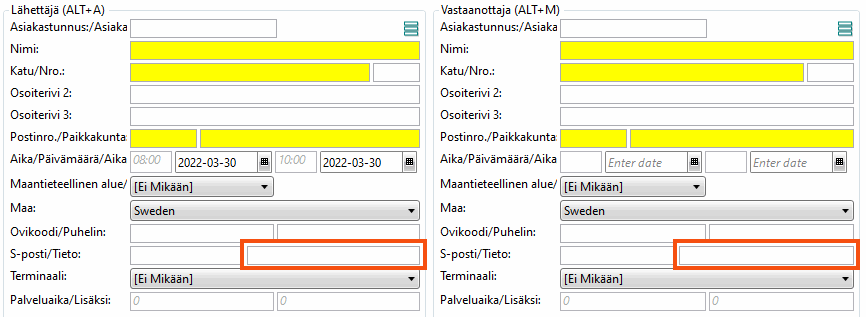

Valitse
 pudotusvalikon Asetus vieressä tilausten hallinnassa.
pudotusvalikon Asetus vieressä tilausten hallinnassa.
Siirry välilehdelle Sarakkeet ja kaksoisnapsauta Tiedot – lähettäjä- ja Tiedot – vastaanottaja-painiketta, jotta ne lisätään luetteloon Sisältyy.
- Valitse Asetukset > Internet > Internettilausasetukset.
- Siirry välilehdelle Tilaussivun kenttä ja kaksoisnapsauta Tieto, lähettäjä- ja Tieto, vastaanottaja-painiketta, jotta ne lisätään luetteloon Sisältyy.
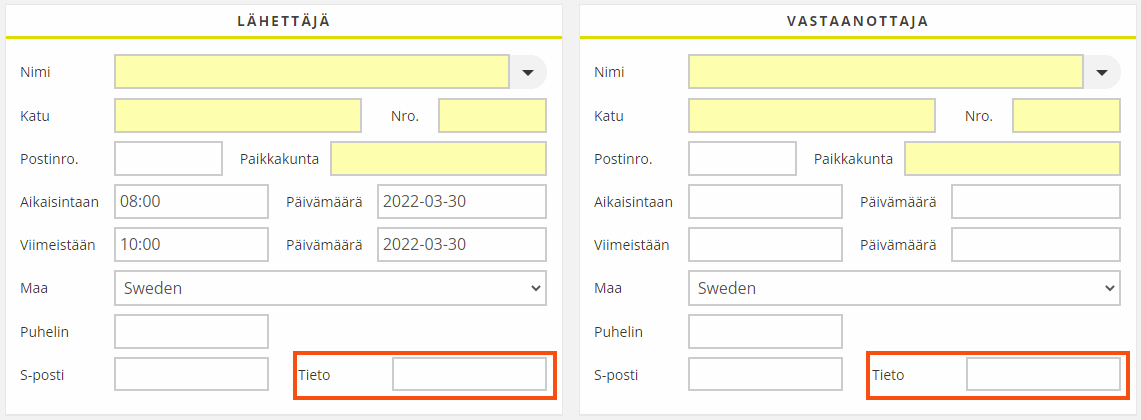
Tiedot voidaan näyttää kuljetusluettelossa, kuljetuksessa ja toimitusvahvistuksessa ja asettaa kohteessa App.Design.
- Valitse Asetukset > Mobiilidata > Mobiilidata-asetukset.
- Valitse Muokkaa kohteen App.Design vieressä.
Valitse missä sovelluksessa haluat näyttää tiedot.
- kuljetusluettelo = summaryrows
- Kuljetus = expandedrows
- Toimitusvahvistus = podrows
Valitse, haluatko tarkastella lähettäjän vai vastaanottajan osoitetietoja.
- Lähettäjän osoite: Lisää rivi <row><item itemname="ADDRESSINFOTO" /></row> osioon, jossa haluat tiedon näkyvän (katso vaihe 3).
- Vastaanottajan osoite: Lisää rivi <row><item itemname="ADDRESSINFOFROM" /></row> osioon, jossa haluat tiedon näkyvän (katso vaihe 3).
Alla olevassa esimerkissä on lisätty ”Info:”-teksti mahdollisen tietotekstin eteen. Lisäksi on määritetty ehto, joka estää tyhjän alueen näyttämisen, jos näytettävää tekstiä ei ole.
<summaryrows>
<row>
<item itemname="CURRENTSTATUS" position="0" width="60" positioning="relative" font="NORMAL" />
<item itemname="EARLIESTPICKUPTIME" position="0" width="20" positioning="relative" font="NORMAL" />
<item itemname="LATESTDELIVERYTIME" position="0" width="20" positioning="relative" font="NORMAL" />
</row>
<row>
<item itemname="'Info: ',ADDRESSINFOTO" condition="ADDRESSINFOTO" font="NORMAL" />
</row>
<row>
<item itemname="'Info: ',ADDRESSINFOFROM" condition="ADDRESSINFOFROM" font="NORMAL" />
</row>
<row>
<item itemname="ADDRESSFROM,' / ',STREETFROM,' ',STREETNOFROM,' / ',CITYFROM" position="0" width="100" positioning="relative" font="NORMAL" />
</row>
<row>
<item itemname="ADDRESSTO,' / ',STREETTO,' ',STREETNOTO,' / ',CITYTO" position="0" width="100" positioning="relative" font="NORMAL" />
</row>
</summaryrows>Lisätietoa: App.Design.
Jos haluat, että Opter Driverissa iOS:lle näytetään mahdolliset lähettäjän ja/tai vastaanottajan osoitteet sisältävät kentät, määritä asetus ikkunassa Suunnittelukenttä mobiililaitteille tai XML-tiedostossa App.OpterDriver.Design tai App.Design sen mukaan, mitä tapaa on päätetty käyttää. Kenttien nimet ovat ”ADDRESSINFOFROM” ja ”ADDRESSINFOTO”. Lisätietoa:Opter Driverissa iOS:lle näytettävien kenttien määrittäminen, Suunnittelukenttä mobiililaitteille (ikkuna) ja App.OpterDriver.Design.
Katso myös
Kenttien ja valintaruutujen lisääminen tilausten vastaanottoon
Opter Driverissa iOS:lle näytettävien kenttien määrittäminen